摘要:原来同一张图有这么多种抠法!!本文最主要的目的是想开拓大家的思路,鼓励大家探索的深层原理,使得在以后的抠图过程中可以得心应手。无论如何,这回可以一次性把所有抠图方法都学会了!
抠火焰分为真抠和假抠,所谓真抠就是最后的结果不挑背景且不依赖于图层混合模式。看过很多抠火焰的,假抠的居多,当然,两者没有高下之分。
原素材:(黑色的背景是它有这么多抠法的关键因素)
要求将火焰抠出来,最后放到蓝色背景上,小伙伴们准备好了吗?
方法1、浅色混合模式抠取火焰(假抠)
新建透明图层,填充蓝色作为背景;
复制背景图,并将背景副本放到顶层,设置模式为浅色模式。
效果:
图层调板:
方法2、色彩范围抠取火焰(真抠)
新建透明图层,填充蓝色作为背景;
复制背景图,并将背景副本放到顶层,鼠标点击背景副本图,然后执行选择——色彩范围——高光,然后按住Ctrl+J抠出了高光火焰。
然后继续点击背景副本图,执行选择——色彩范围——中间调,然后按住Ctrl+J抠出了中间调火火焰。
点评:颜色范围这个命令其实并不适合抠图以及修图。它的高光,中间调,阴影的命令主要是告诉你高光,中间调,阴影的大概范围,起一个指示作用。
方法3、混合颜色带抠火焰(真抠)
新建透明图层,填充蓝色作为背景;
复制背景图,并将背景副本放到顶层,鼠标双击背景副本图,得到图层样式对话框,按住ALT键点击“混合颜色带本图层左边黑色拉块右边的那半个黑块”,并拉到图示位置。
效果图:
图层调板图上面包括了,就不重复贴了。
点评:混合颜色带命令异常强大。值得好好理解并掌握,不清楚原理可以百度“混合颜色带”。做菜也不是那么难;我们都可以做主厨;添加大师溦信:zuocaidaquan ,免费教你做菜!
方法4、Ctrl+Alt+2选取高光部分抠取火焰(真抠)
新建透明图层,填充蓝色作为背景;
复制背景图,并将背景副本放到顶层,鼠标单击背景副本图,然后Ctrl+Alt+2(转到通道调板,按住ctrl点击RGB通道效果与此一致)选取高光部分,然后按住ctrl+J复制高光部分,然后继续连按三次ctrl+J再复制3层半透明高光火焰。最后隐藏背景副本图层。
效果图:
图层调板图:
点评:这种方法还是过于粗糙!虽然名义上是选择高光部分,但是其实也选进去了不少中间调和极少部分暗调。当然,应用在本例中还不错。
上面既然有同学提到了,那么我就说说假抠的缺陷。很多人说:so easy,这样的火焰滤色一步搞定!
真的是这样吗?如果背景是一个比火焰颜色还浅的颜色,我看你怎么一步搞定!
滤色效果图:应该说不能使人满意。
当然,对于有些白底的抠图通常会用到正片叠底,它同样会遇到这样的窘境。所以任何方法都不是万能的,都有它适合的特殊情况。
方法5、红绿蓝三通道滤色重构火焰(真抠)
新建透明图层,填充蓝色作为背景;
复制背景图,并将背景副本放到顶层,鼠标单击背景副本图,转到通道,载入红通道选区,然后新建透明图层,选255 0 0红色填充,然后关闭填充的图层前的小眼睛;
鼠标单击背景副本图,转到通道,载入绿通道选区,然后新建透明图层,选0 255 0绿色填充,然后关闭填充的图层前的小眼睛;
鼠标单击背景副本图,转到通道,载入蓝通道选区,然后新建透明图层,选0 0 255蓝色填充。
最后打开所有图层前的小眼睛,并将最上面的两个图层的混合模式变为滤色。最后关闭背景副本图层的小眼睛隐藏背景副本。
效果图:
图层调板图:
评价:这是一种普遍的重构图片的方法。
本例中黑色为什么没有被重构呢?大家可以想想,可以结合通道的本质。
方法6、计算命令选取高光重构火焰(真抠)
效果图:
新建透明图层,填充蓝色作为背景;
复制背景图,并将背景副本放到顶层,鼠标单击背景副本图,执行图象——计算,参数如图所示:
然后点击背景副本,并转到通道,载入alpha 1通道,按住Ctrl+J复制,然后继续连按6次Ctrl+J再复制6层半透明高光火焰。最后隐藏背景副本图层,当然你可以将上面的所有半透明图层合并。
图层调板图:
点评:之前的Ctrl+Alt+2选取高光的方法其实还选取了部分的中间调和极少的阴影。但计算命令可以克服这一缺陷。
方法7、色彩范围抠掉黑色保留火焰(真抠)
新建透明图层,填充蓝色作为背景;
复制背景图,并将背景副本放到顶层,鼠标单击背景副本图,执行选择——色彩范围,参数如下,然后在图片黑色的地方单击,确定,然后按住delete删除黑色。
效果图:
图层调板:
方法8、计算生成灰色通道抠取火焰(真抠)
本例原理和方法4用ctrl+alt+2选取高光部分抠取火焰的原理几乎一样,但更好理解。
效果图:
新建透明图层,填充蓝色作为背景;
复制背景图,并将背景副本放到顶层,鼠标单击背景副本图,执行图象——计算:
【本计算的目的是生成一个灰度图通道。一幅图片的灰度图和去色图通常是不一样的,虽然都是变成黑白图,但是算法不一样,结果不同】
然后点击背景副本图层,转到通道,载入alpha 1(灰度图通道),然后回到图层调板按住ctrl+J复制选区部分,然后继续连按三次ctrl+J再复制3层半透明火焰。最后隐藏背景副本图层。
图层调板:
:具体到抠这个图上,这些方法的本质原理都是互相有联系的,但希望大家能得到启发,进而深入挖掘Photoshop的内涵。特别是计算命令和图层混合模式,这是深度掌握的客观要求(虽然特别难掌握),特别是如果你想在特效和修图方面有所造诣的话。
更多抠图教程:
技巧:树枝的四种抠图方法
:简单抠取透明矿泉水瓶
:将猫咪图片打造成唯美星空效果图
,,
本站声明:网站内容来源于网络,如有侵权,请联系我们,我们将及时处理。





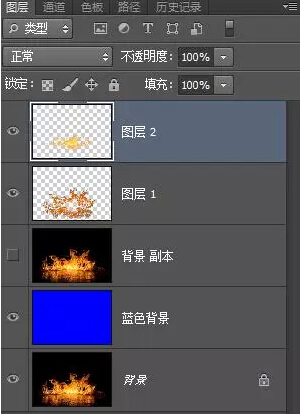
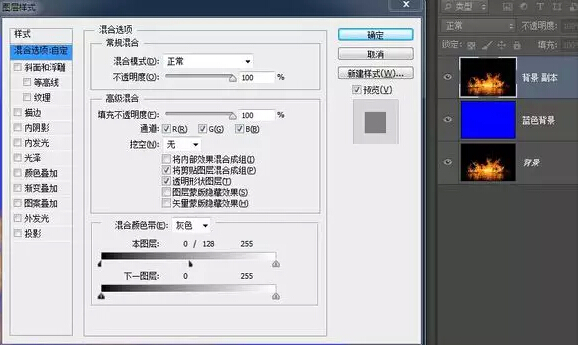


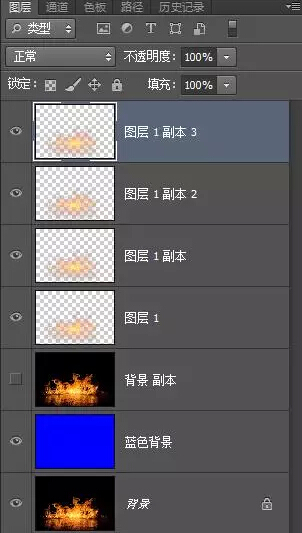


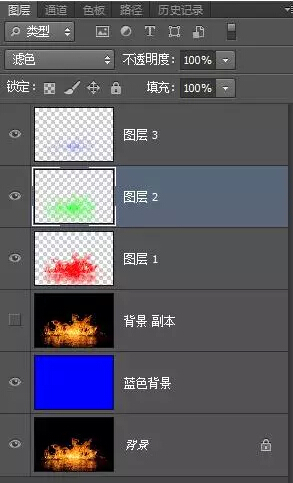

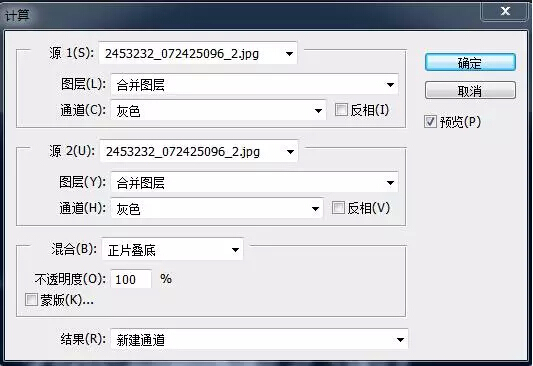
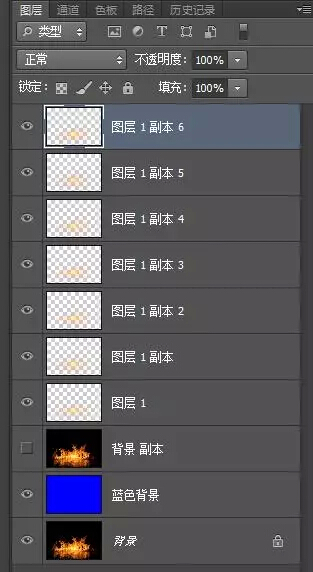
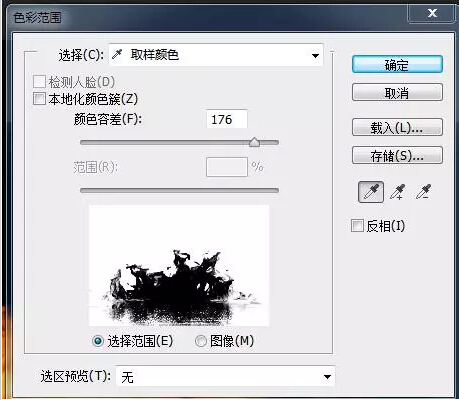

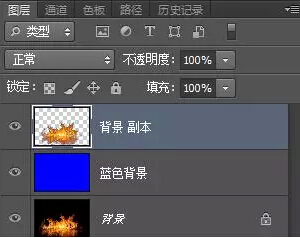

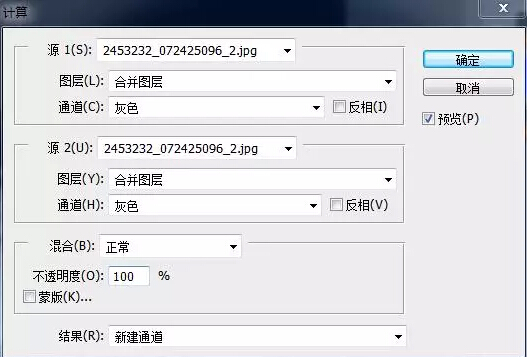
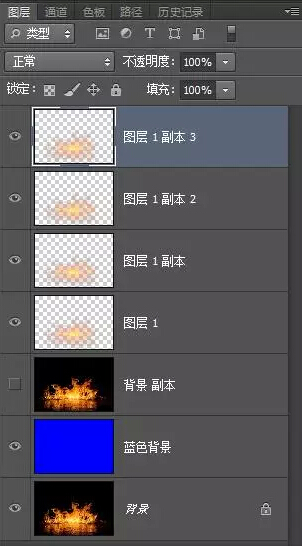



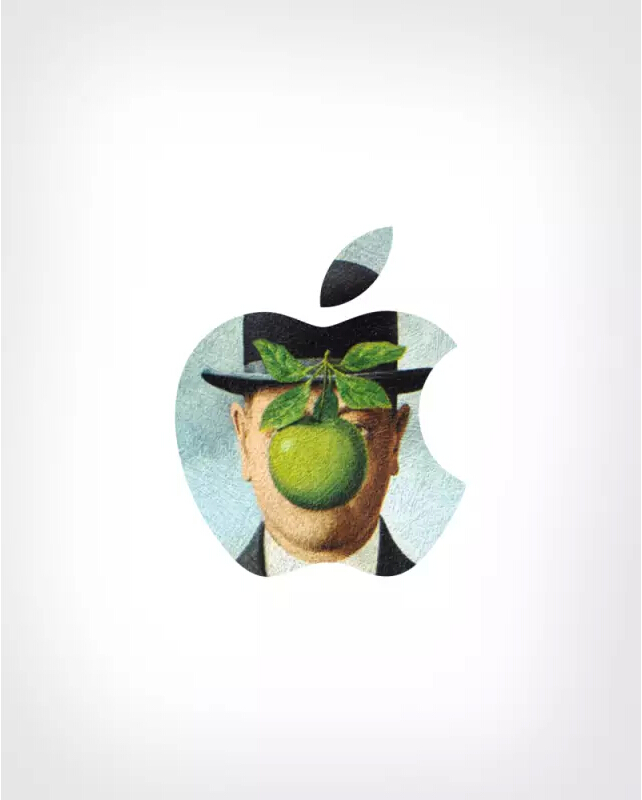












就不是一个东西
嘿嘿
可惜没有币
你点击下载的时候下面
隐藏内容在哪里